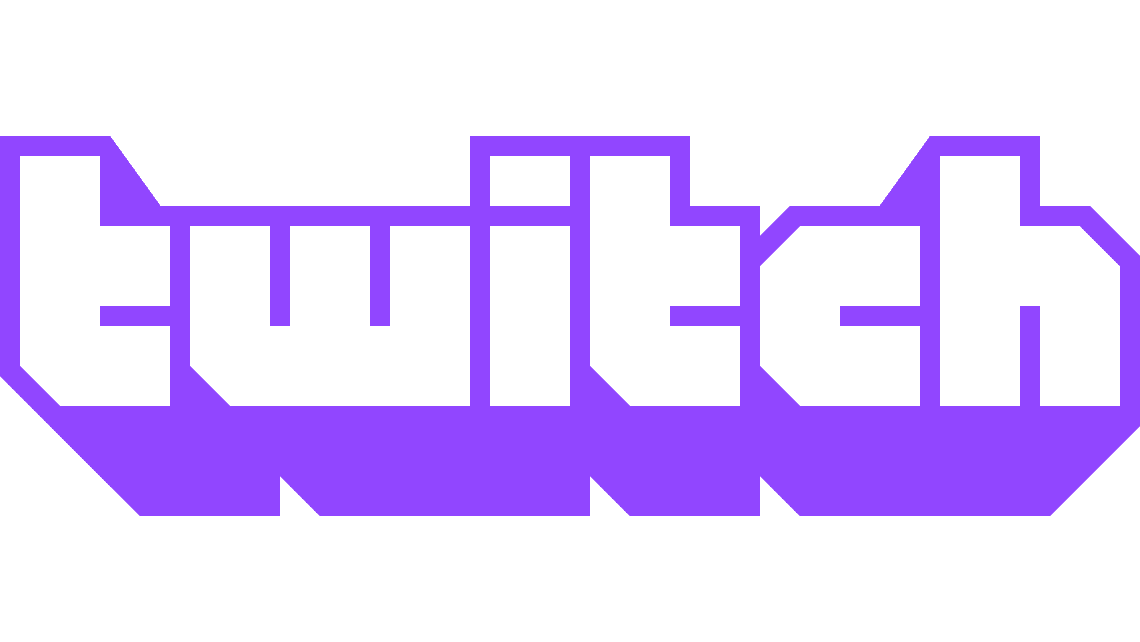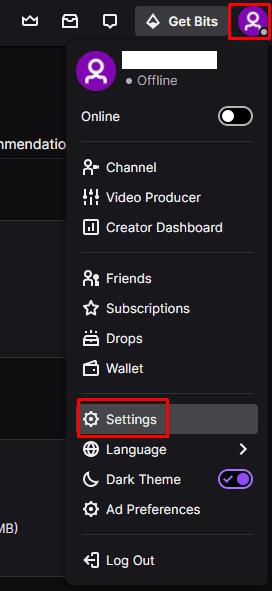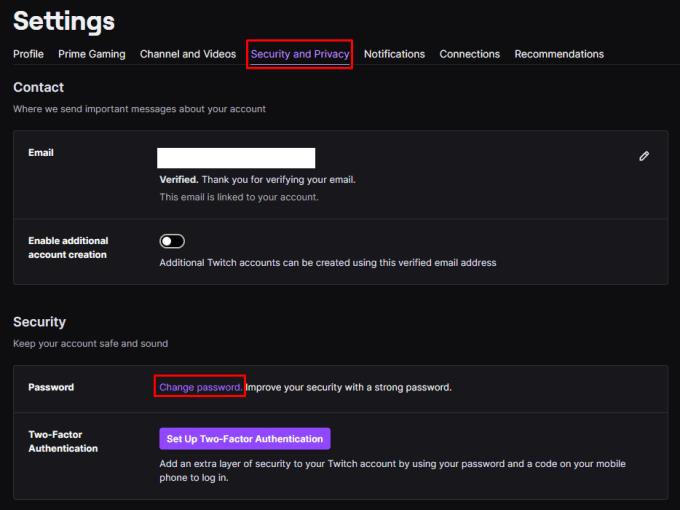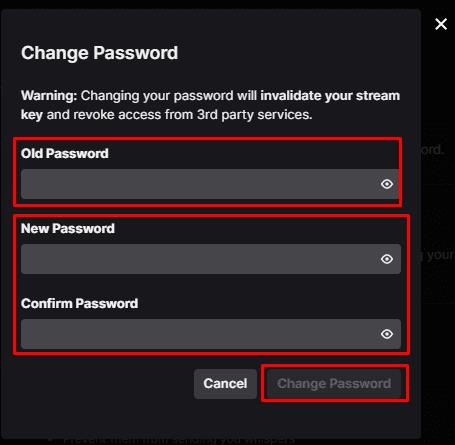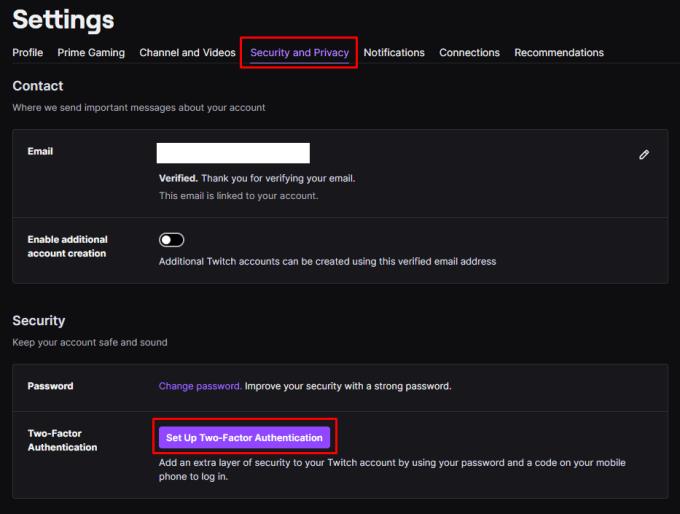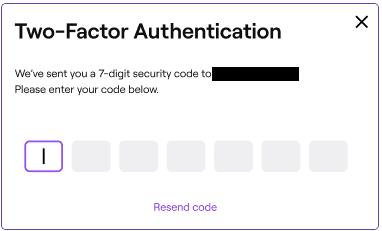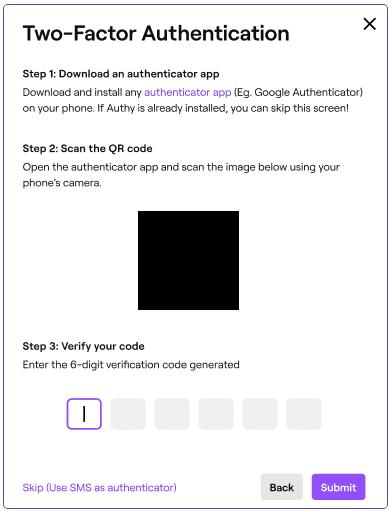Die Kontosicherheit im Internet ist immer wichtig, aber wenn Sie ein Streamer auf Twitch sind, dann ist die Sicherheit Ihres Twitch-Kontos besonders wichtig. Wenn jemand Zugriff auf Ihr Konto erhält, kann er Details zu Ihrem Stream ändern, sich als Fans ausgeben oder über Ihr Konto streamen. Sie könnten auch Ihr Passwort ändern oder versuchen, Ihr Konto zu löschen.
Daher ist es bei Twitch wirklich wichtig, ein sicheres Passwort zu verwenden. Um unseren Artikel zum Erstellen eines starken Passworts zu lesen, klicken Sie hier . Wenn Sie Ihr Twitch-Passwort ändern möchten, müssen Sie in Ihre Kontoeinstellungen gehen. Um die Kontoeinstellungen zu öffnen, klicke oben rechts auf dein Profilbild und dann auf „Einstellungen“.
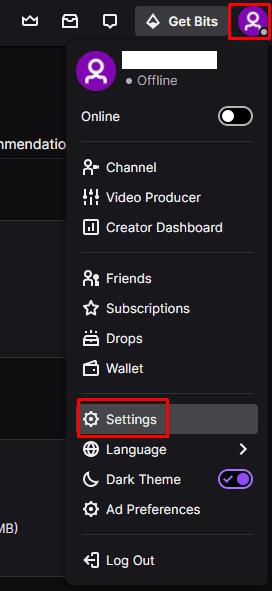
Um Ihre Kontoeinstellungen zu öffnen, klicken Sie oben rechts auf Ihr Profilbild und dann auf „Einstellungen“.
Wechseln Sie in den Einstellungen zur Registerkarte „Sicherheit und Datenschutz“ und klicken Sie oben im Abschnitt „Sicherheit“ auf „Passwort ändern“. Sie müssen Ihr altes Passwort eingeben, um zu bestätigen, dass Sie der Eigentümer des Kontos sind.
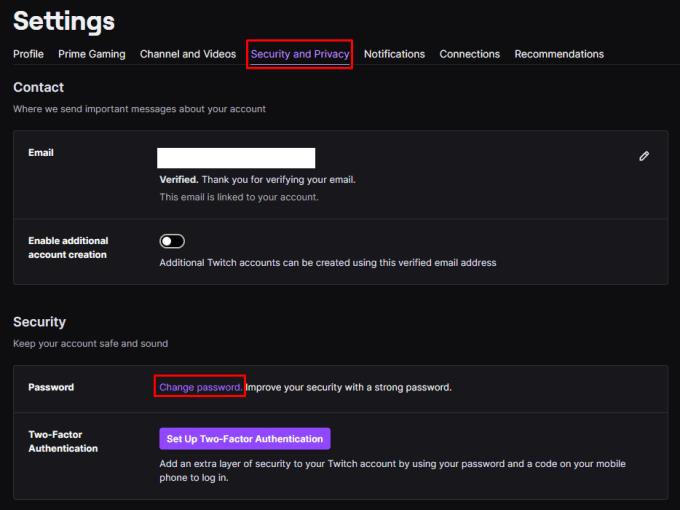
Wechseln Sie zum Reiter „Sicherheit und Datenschutz“ und klicken Sie auf „Passwort ändern“.
Nachdem Sie diese erste Prüfung bestanden haben, müssen Sie Ihr altes Passwort zusammen mit dem neuen Passwort, das Sie verwenden möchten, zweimal eingeben, um das Risiko eines Tippfehlers zu minimieren. Wenn Sie fertig sind, klicken Sie auf „Passwort ändern“, um die Änderung zu speichern.
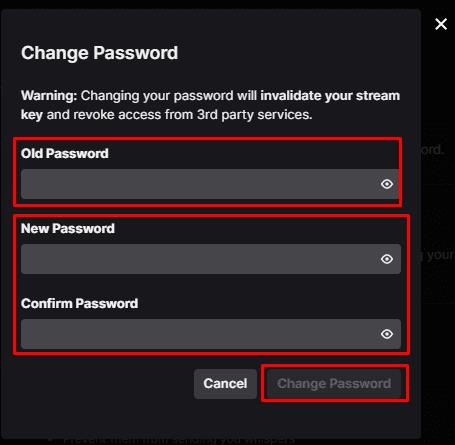
Geben Sie Ihr altes und neues Passwort ein, wenn Sie dazu aufgefordert werden, und klicken Sie dann auf "Passwort ändern".
Zwei-Faktor-Authentifizierung
Die Zwei-Faktor-Authentifizierung oder „2FA“ ist ein fortschrittliches Sicherheitstool, das ein Gerät mit Ihrem Konto, im Allgemeinen Ihrem Mobiltelefon, verknüpft. Wenn 2FA aktiviert ist, erhalten Sie eine Push-Anfrage zur Anmeldebestätigung, die Sie bestätigen müssen, bevor eine Anmeldung bei Ihrem Konto erfolgreich ist. Die Aktivierung von 2FA erhöht die Kontosicherheit massiv, da jemand Ihr Passwort kennen und auch physischen Zugriff auf Ihr Telefon haben muss, um auf Ihr Konto zugreifen zu können.
Um 2FA in Twitch zu aktivieren, klicken Sie auf die Schaltfläche „Zwei-Faktor-Authentifizierung einrichten“ in der Registerkarte „Sicherheit und Datenschutz“.
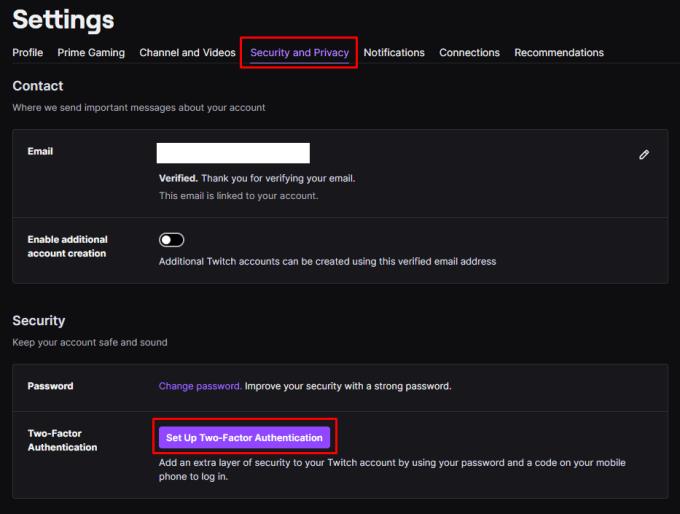
Klicken Sie auf der Registerkarte "Sicherheit und Datenschutz" auf "Zwei-Faktor-Authentifizierung einrichten".
Klicken Sie im Popup-Fenster auf 2FA aktivieren, um den Vorgang zu starten. Zuerst müssen Sie Ihre Handynummer eingeben. An diese Nummer wird ein siebenstelliger Sicherheitscode gesendet. Geben Sie ihn ein, um zu überprüfen, ob Sie das Gerät kontrollieren.
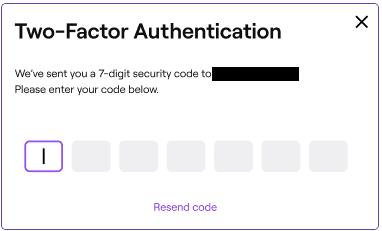
Geben Sie Ihre Handynummer ein und geben Sie dann den siebenstelligen Sicherheitscode ein, der Ihnen zugesandt wird.
Als Nächstes können Sie eine unterstützte Authentifizierungs-App herunterladen, z. B. Google Authenticator. Wenn Sie sich dafür entscheiden, müssen Sie den QR-Code scannen, um die Authenticator-App mit Ihrem Konto zu verbinden.
Tipp: Authenticator-Apps sind sicherer als die Verwendung eines SMS-basierten Systems. Beide Optionen sind jedoch erhebliche Verbesserungen der Kontosicherheit gegenüber der Verwendung von 2FA. Wählen Sie also die von Ihnen bevorzugte Lösung.
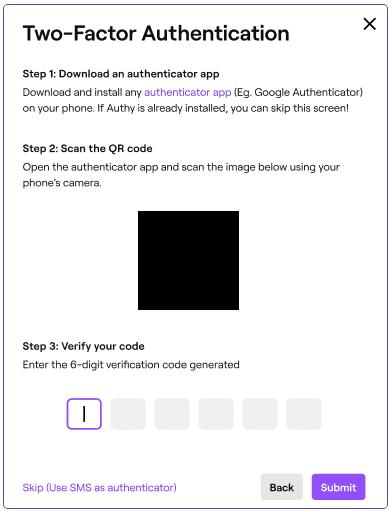
Sie können eine Verbindung herstellen und eine Authentifizierungs-App verwenden, die mit Push-Benachrichtigungen arbeitet, anstatt mit nummerierten Codes, die Sie eingeben müssen.